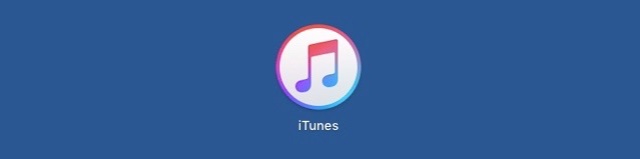
必要なくなったiPhoneのバックアップを、PCから削除する方法をご紹介します。
まとめもぜひご覧ください。
→ iPhoneをバックアップする方法まとめ
目次
バックアップをバックアップする方法
iTunesで作成したiPhoneのバックアップデータを取り出し、外付けHDDなどにバックアップする方法もあります。
以下のページで詳しくご紹介しています。
→ iPhoneのバックアップをバックアップする方法
Windowsの場合
iTunesを起動したらウィンドウ左上にあるボタンをクリックします。
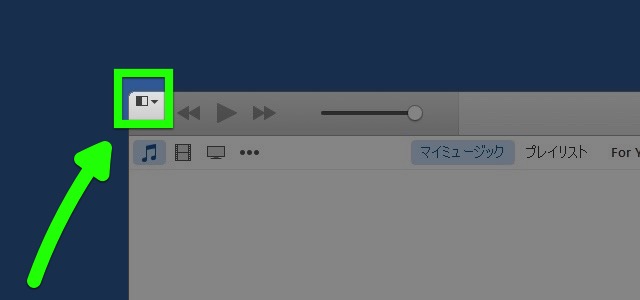
メニューの【設定】をクリックします。
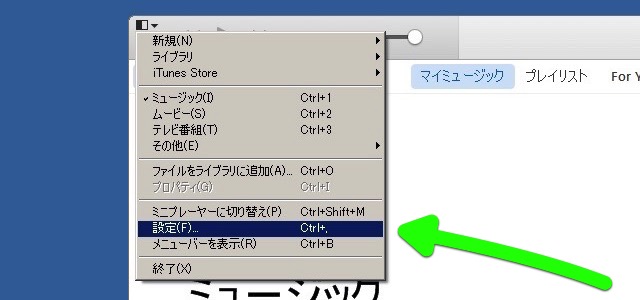
【デバイス】を選びます。

削除したいバックアップをクリックして選び、右下の【バックアップを削除】をクリックしましょう。
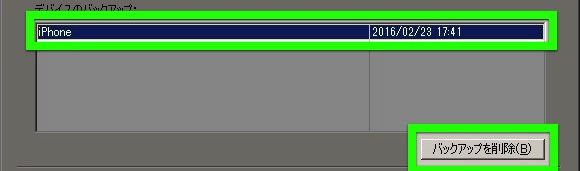
Macの場合
iTunesを起動したら画面左上にある【iTunes】メニューを開き、【環境設定】をクリックします。
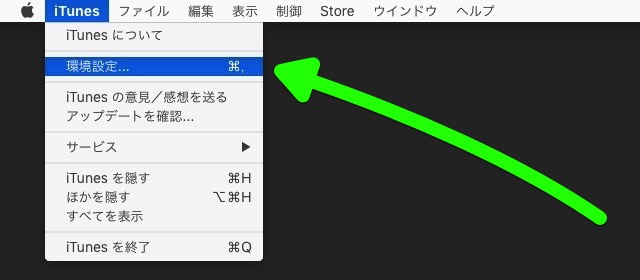
【デバイス】を選びます。

削除したいバックアップをクリックして選び、右下の【バックアップを削除】をクリックしましょう。
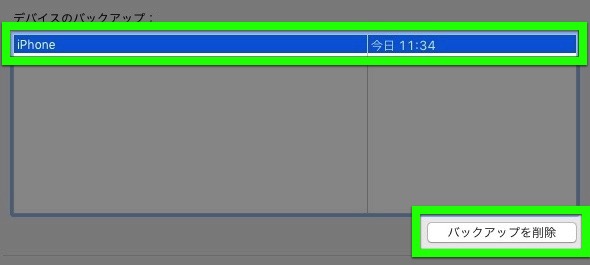
どのiPhoneのバックアップか分からないときは・・・
バックアップの上にマウスのカーソルを置いてみましょう。すると、デバイスの電話番号・シリアル番号などが表示されます。
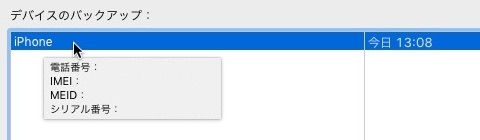
シリアル番号は、iPhoneの設定アプリの【一般】→【情報】で確認できます。
最新情報はAppBankアプリで!
iPhoneの最新ニュースのほか、アプリやアクセサリの使い心地を徹底紹介したレビュー・iPhoneの便利な技・人気アプリのランキングもチェックできます。
もっとiPhoneを楽しむための記事がたくさんつまっていますので、ぜひお試しください!
| ・販売元: APPBANK INC. ・掲載時のDL価格: 無料 ・カテゴリ: 仕事効率化 ・容量: 7.3 MB ・バージョン: 1.1.8 |



